VideoPad Video Editor is een gratis videobewerkingssoftware voor YouTube
Videobewerking(Video) wordt tegenwoordig steeds belangrijker vanwege YouTube en andere sociale videoplatforms. Mensen(Folks) willen hun eigen video's maken om een groot publiek aan te trekken, en dat is geweldig. Als je nog geen YouTuber bent, maar overweegt om er een te worden, dan is de kans groot dat je op zoek bent naar een video-editor die zowel krachtig als gratis is. We moeten zeggen dat er verschillende bewerkingstools zijn, maar vandaag gaan we ons concentreren op VideoPad Video Editor . Met deze tool kunnen gebruikers gemakkelijk professioneel ogende video's maken in slechts een paar minuten, omdat het vrij eenvoudig te gebruiken en te begrijpen is.
VideoPad-video-editor voor YouTube
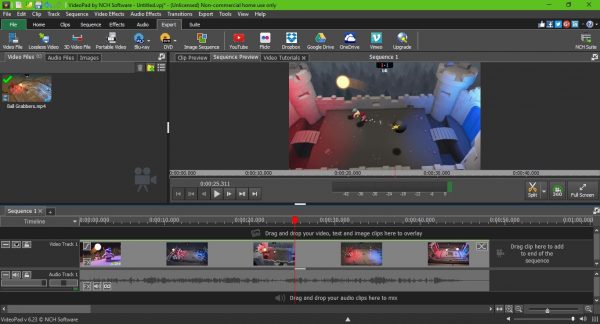
Nadat u deze gratis videobewerkingssoftware hebt geïnstalleerd, start u de bewerkingstool en ziet u meteen de gebruikersinterface. In het begin lijkt het misschien intimiderend, maar wees niet bang, het is niet moeilijk om te leren als je eenmaal een sterke reden hebt om het allemaal in je hoofd te krijgen.
Om je video te bewerken, klik je gewoon op het pictogram met de tekst Openen(Open) en selecteer je je video, of sleep(drag and drop) je de video naar het open gebied aan de linkerkant. Eenmaal(Once) toegevoegd, raden we aan om je video naar de tijdlijn(timeline) onderaan te slepen voor meer controle.
Hier kun je de audio afzonderlijk van de video bewerken en vice versa, of je kunt ze allemaal tegelijk bewerken. Serieus, als je ervaring hebt met het gebruik van andere geavanceerde videobewerkingstools, dan heb je geen probleem om met VideoPad aan de slag te gaan .
Video bijsnijden
Laten we hier geen misverstand over laten bestaan, mensen. Als het gaat om basisvideobewerking, wordt de trimtool het meest gebruikt. Gelukkig zit VideoPad(VideoPad) vol met zo'n tool, en het is een koud kunstje om te gebruiken.
Klik op het gereedschap Trimmen(Trim) om te bepalen waar u wilt dat het trimmen begint en waar het moet eindigen. Het is zo makkelijk; zelfs een ongeboren kind zou het moeten kunnen, geloof ons.
Video-effecten en overgang
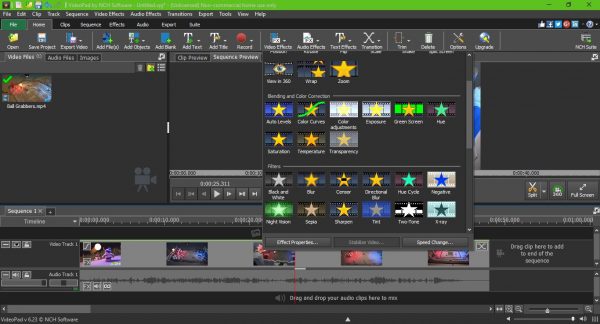
Hier is het ding, als je meerdere clips toevoegt om een enkele video te maken, dan moet je overgangen tussen elke clip toevoegen. Dit is supereenvoudig omdat het overgangspictogram(Transition) bovenaan staat. Klik en selecteer degene die je nodig hebt, en sleep het gewoon(Just) naar de plaats waar je het wilt hebben.
Qua video-effecten vind je de optie ook bovenaan. Het pictogram is groot en onthullend - daarom is het moeilijk te missen. De kans is groot dat u deze functie niet vaak zult gebruiken, maar als de tijd daar is, zou u het nuttig moeten vinden.
Geef je nieuwe video weer
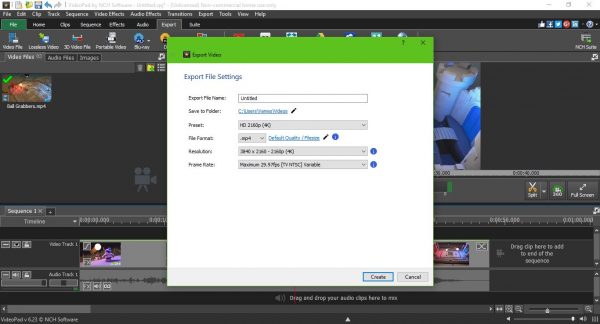
Nadat u de bewerking naar wens hebt voltooid, klikt u op Exporteren(Export) en selecteert u een optie in het vervolgkeuzemenu(drop-down menu) . De meeste mensen moeten Videobestanden(Video Files) kiezen en vervolgens de juiste optie selecteren voordat ze hun video maken.
Als je dingen supergemakkelijk wilt maken, kies dan de YouTube -optie om de video rechtstreeks vanaf VideoPad weer(VideoPad) te geven en naar YouTube te uploaden .
Over het algemeen moeten we zeggen dat VideoPad meer dan een degelijke tool is voor het bewerken van video's voor YouTube . Het is krachtig, maar het zal niet te vergelijken zijn met Adobe Premiere Pro , maar het zou Adobe Premiere Essentials een run voor zijn geld moeten geven.
Houd(Bear) er rekening mee dat het renderen van een video lang kan duren als uw computer niet over een processor beschikt die snel genoeg is. Bovendien(Furthermore) hangt de weergavetijd ook af van de lengte van de video, dus houd daar rekening mee voordat je erin duikt.
U kunt het programma downloaden van de officiële website(official website)(official website) .
Related posts
Ezvid is een gratis Video Maker, Editor, Slideshow Maker voor Windows 10
Beste gratis video-metadata-editor-software voor Windows 11/10
Gihosoft Video Editor gebruiken om video's te knippen en eraan deel te nemen
Je hebt een extensie nodig om dit bestand te gebruiken - Foto's-app Video Editor-fout
Geen geluid in Video Editor-app in Windows 11/10
Hoe de verborgen video-editor te gebruiken in Windows 10
WonderFox DVD Ripper Speedy: gratis snelle dvd-ripsoftware voor pc
Icecream Video Editor voor Windows ondersteunt 4K-videobewerking
De YouTube-audiobibliotheek gebruiken in uw videoprojecten
Video afspelen in de modus Volledig scherm in de Edge-browser
Avidemux Open Source Video Editor – Review & Download
Converteer audio en video met HitPaw Video Converter voor Windows 11/10
OpenShot Video Editor: hoe te beginnen
Google Drive-video's worden niet afgespeeld of er wordt een leeg scherm weergegeven
Converteer YouTube naar MP3 met deze gratis software of online converters
Video-indeling of MIME-type wordt niet ondersteund
Hoe de Windows 10 Video Editor te gebruiken
Scherm delen optimaliseren voor een videoclip op volledig scherm in Zoom
Filezilla Server en Client instellen: Screenshot en video-tutorial
Hoe zet je een YouTube-video op Repeat op desktop of mobiel?
